Arreglar "No se pudo generar contenido: permiso denegado" en Google AI Studio
Publicado: 2025-09-03Google AI Studio ofrece una interfaz perfecta y poderosa para desarrolladores, científicos de datos y entusiastas de la IA para construir e implementar modelos de aprendizaje automático utilizando las herramientas avanzadas de Google. Sin embargo, un error común encontrado por muchos usuarios es el mensaje "No se pudo generar contenido: permiso denegado" . Este problema frustrante puede detener el progreso del desarrollo y crear confusión, especialmente para aquellos nuevos en la plataforma.
Comprender por qué ocurre este error y cómo resolverlo es esencial para cualquier persona que trabaje en Google AI Studio. Esta guía detallada explorará las posibles causas y proporcionará soluciones prácticas para solucionar el problema, lo que permite a los usuarios volver a su trabajo sin demoras.
Comprender el error
Cuando los usuarios ven el error "no pudo generar contenido: permiso denegado" , generalmente significa que el estudio de IA o los servicios de Google conectados carecen de los permisos necesarios para ejecutar o acceder a recursos u operaciones específicas. Este error puede aparecer cuando:
- Un script o modelo intenta acceder a un recurso restringido.
- El usuario no tiene los permisos administrativos necesarios.
- El proyecto de Google Cloud conectado tiene roles IAM insuficientes configurados.
- Los ámbitos OAuth no se definen correctamente en la solicitud API.
- Hay restricciones establecidas dentro de la tubería de datos de IA o la configuración del modelo.
La identificación de la causa raíz depende de una combinación de gestión de acceso, configuraciones de API y limitaciones de servicio. A continuación se muestra un enfoque paso a paso para resolver el problema.
Correcciones paso a paso
1. Consulte los permisos de la cuenta de Google
En primer lugar, los usuarios deben verificar que están utilizando la cuenta correcta de Google con los niveles de acceso apropiados.
- Vaya a la consola IAM & Admin.
- Seleccione el proyecto asociado con su flujo de trabajo de AI Studio.
- Asegúrese de que su cuenta esté en la lista y tenga roles como Editor o Administrador de plataforma AI .
Si su cuenta carece de estos roles, solicite acceso al administrador del proyecto. Para los entornos corporativos, es posible que deba comunicarse con su departamento interno de TI o propietario del proyecto.
2. Verifique la configuración de AI Studio
En algunas situaciones, el problema puede originarse dentro de la configuración interna de AI Studio.
- Acceda a la configuración del proyecto en AI Studio.
- Revise la sección "Servicios conectados" para garantizar que se habiliten las API necesarias (como Vertex AI o BigQuery).
- Verifique el acceso específico del modelo, como permisos asignados a conjuntos de datos, cuadernos o tuberías de capacitación.
Los servicios mal configurados pueden hacer que AI Studio falle en la generación de contenido debido a la falta de autoridad de acceso.
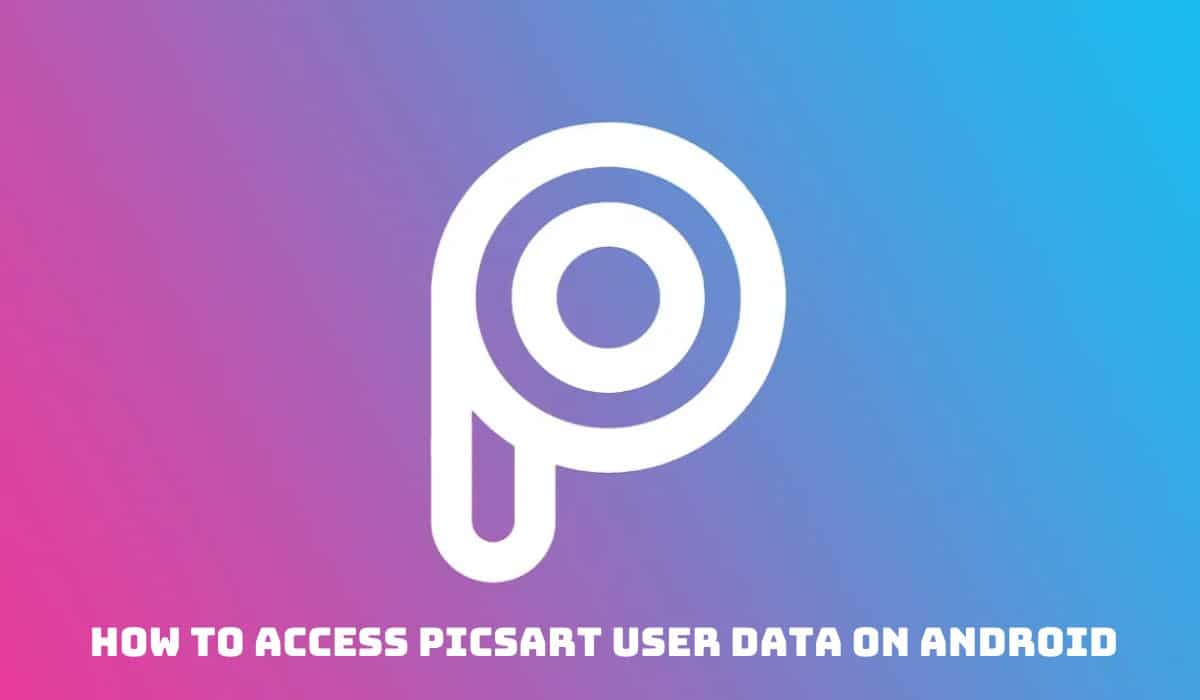
3. Ajuste los roles y políticas de IAM
Google Cloud utiliza la gestión de identidad y acceso (IAM) para definir a qué recursos pueden acceder los usuarios o servicios. Si su generación de contenido involucra otros servicios en la nube de Google, como el almacenamiento en la nube o BigQuery, asegúrese de que existan políticas adecuadas.
Para actualizar los roles IAM:
- Navegue a la consola IAM para su proyecto.
- Haga clic en la cuenta o cuenta de servicio utilizada por AI Studio.
- Agregue los roles necesarios como:
- Visor de objetos de almacenamiento (para acceso al almacenamiento en la nube)
- Visor de datos BigQuery (para acceder a los conjuntos de datos BigQuery)
- Usuario de Vertex AI o administrador de plataforma AI
Una vez que se realizan los cambios, actualice AI Studio e intente volver a ejecutar su generación de contenido. Esto a menudo resuelve el problema de inmediato.
4. Vuelva a autorizar los ámbitos de OAuth
Si los servicios API están involucrados, particularmente con scripts o aplicaciones personalizadas que utilizan AI Studio, los ámbitos de OAuth insuficientes pueden causar errores de permiso. OAuth es cómo Google autoriza el acceso por aplicación.

Para solucionar problemas de alcance de OAuth:
- Asegúrese de haber aceptado los permisos de la aplicación necesarios durante las indicaciones de autenticación.
- Si usa API, confirme que su cliente API incluye ámbitos como:
-
https://www.googleapis.com/auth/cloud-platform -
https://www.googleapis.com/auth/drive(si accede a los archivos de unidad)
Es posible que deba generar un nuevo token o restablecer el flujo de autenticación si la corriente carece de ámbitos requeridos.
5. API y habilitación de servicios
A veces, un servicio simplemente no se ha habilitado en su proyecto de Google Cloud. La descripción de las relaciones con contenido en AI Studio a menudo depende de las interacciones de backend con las API.
Para verificar:
- Busque lo siguiente en API y servicios:
- API de Vertex AI
- Almacenamiento en la nube
- Bigores
- Funciones en la nube (si corresponde)
- Habilite las API que faltan directamente desde el tablero.

6. Corre de cachés y galletas del navegador
Esto parece simplista, pero herramientas basadas en la web como AI Studio a menudo almacenan en caché la configuración del usuario. Las cookies fuera de sincronización o los datos de almacenamiento en caché obsoleto pueden dar lugar a una carga inadecuada y intentos de acceso no autorizados.
Borrar caché por:
- Apertura de Chrome o las preferencias de su navegador.
- Borrar cookies y archivos en caché relacionados con Google.com.
- Se registra en Google AI Studio.
Este reinicio técnico a menudo resuelve los problemas de permiso causados por la desalineación del token con su sesión actual.
7. Verifique las políticas organizacionales
En los entornos corporativos de Google Workspace, ciertos permisos pueden restringirse a nivel organizacional. Estos incluyen:
- Limitaciones de intercambio de datos
- Restricciones de uso de la cuenta de servicio
- Configuración de delegación de permiso a nivel de aplicación
Si sospecha que este es el caso, comuníquese con su administrador del espacio de trabajo de Google para determinar si una política organizacional está bloqueando las capacidades específicas de AI Studio.
Conclusión
El error "No se puede generar contenido: permiso denegado" en Google AI Studio es multifacético, pero afortunadamente, solucionable con el enfoque correcto. Ya sea que se trate de permisos internos, configuración de IAM o acceso a la API, trabajar a través de estos pasos puede resolver el problema y ayudarlo a continuar construyendo con confianza. La revisión constante y la gestión de configuración adecuada son clave para evitar tales errores en proyectos futuros.
Preguntas frecuentes
- P: ¿Cuál es la causa principal del error de "permiso denegado"?
R: El error generalmente proviene de permisos insuficientes asignados al usuario o los servicios de Google Cloud asociados con el proyecto AI Studio. - P: ¿Puedo usar AI Studio sin acceso a administrador?
R: Puede usar AI Studio con características limitadas, pero ciertos modelos o funciones pueden requerir que el editor o los roles de administración ejecute la generación de contenido correctamente. - P: He cambiado los permisos pero aún así recibí el mismo error. ¿Qué sigue?
R: Intente actualizar la sesión iniciando sesión y vuelva a iniciar sesión. - P: ¿Necesito habilitar todas las API de Google Cloud?
R: Solo habilite las API relacionadas con su caso de uso: Commonly Vertex AI, Storking, BigQuery o Funciones en la nube. No se requiere habilitar API innecesarias y puede plantear preocupaciones de seguridad o costos. - P: ¿Son permanentes estos cambios?
R: Los cambios de permiso realizados por un propietario o administrador del proyecto permanecen vigentes hasta que se alteren manualmente. Las acciones como la eliminación de caché o tokens refrescantes se basan en sesiones.
